Reinicia tu Laptop con Pantalla Azul de Forma Fácil y Rápida
¿Has experimentado alguna vez un error de pantalla azul en tu laptop? Si es así, sabes lo frustrante que puede ser. Afortunadamente, hay formas de solucionar este problema y reiniciar tu laptop para que vuelva a funcionar correctamente. En este artículo, te enseñaremos cómo reiniciar tu laptop con pantalla azul de forma fácil y rápida.
Primero, es importante entender por qué ocurre el error de pantalla azul. Este error suele ocurrir debido a problemas con el hardware o el software de tu laptop. Puede ser causado por fallos de memoria, controladores de dispositivos desactualizados o dañados, o incluso problemas con el sistema operativo. Pero no te preocupes, hay soluciones sencillas que puedes implementar para solucionar el problema y reiniciar tu laptop.
- Cómo solucionar la pantalla azul en tu laptop y evitar futuros problemas.
- 15 atajos increíbles que no conocías
-
Reparar windows 10 cuando no para de reiniciar
- ¿Qué es la pantalla azul de la muerte y por qué aparece en mi laptop?
- ¿Cómo puedo identificar la causa del problema de la pantalla azul en mi laptop?
- ¿Cuáles son los pasos para reiniciar mi laptop con la pantalla azul de forma rápida y segura?
- ¿Cómo puedo prevenir futuros problemas de pantalla azul en mi laptop y mantener su buen funcionamiento?
- Palabras Finales
- Comparte este contenido y déjanos tus comentarios
Cómo solucionar la pantalla azul en tu laptop y evitar futuros problemas.
¿Qué es la pantalla azul de la muerte?
La "pantalla azul de la muerte" (BSOD, por sus siglas en inglés) es un error que aparece en el sistema operativo Windows cuando se encuentra con un problema crítico que no puede resolver por sí solo. Esta pantalla muestra un mensaje de error y la computadora se reinicia automáticamente, lo que a menudo resulta en la pérdida de datos.
¿Por qué ocurre la pantalla azul?
La pantalla azul puede ser causada por una variedad de problemas, incluyendo hardware, software y controladores incompatibles o dañados. También puede ser causado por virus informáticos o errores en el registro de Windows.
¿Cómo solucionar la pantalla azul?
Hay varias formas de solucionar la pantalla azul. Aquí hay algunos pasos a seguir:
1. Actualiza los controladores: Los controladores desactualizados o incorrectos pueden causar problemas en tu computadora, incluyendo la pantalla azul. En este caso, deberás actualizarlos. Puedes hacerlo manualmente a través del Administrador de dispositivos o utilizar un software de actualización de controladores.
Mira También2. Verifica el hardware: La pantalla azul también puede ser causada por hardware defectuoso o dañado. Si acabas de instalar un nuevo hardware, elimínalo y prueba si el problema persiste. También puedes verificar si hay errores en el disco duro o en la memoria RAM de tu computadora.
3. Desinstala software reciente: Si instalaste algún software recientemente y comenzó a experimentar la pantalla azul, ese software podría ser la causa. Desinstálalo y verifica si el problema se soluciona.
4. Realiza un análisis de virus: Los virus informáticos pueden causar problemas graves en tu computadora, incluyendo la pantalla azul. Realiza un análisis completo de tu computadora utilizando un software antivirus actualizado.
¿Cómo prevenir futuros problemas?
Para evitar futuros problemas con la pantalla azul, asegúrate de mantener tu computadora actualizada con las últimas actualizaciones de seguridad y de sistema operativo. Haz copias de seguridad regularmente de tus archivos importantes para evitar la pérdida de datos en caso de que ocurra un problema. También debes tener cuidado al descargar e instalar software de fuentes desconocidas, ya que pueden contener virus o malware que puedan dañar tu computadora.
15 atajos increíbles que no conocías
Reparar windows 10 cuando no para de reiniciar
¿Qué es la pantalla azul de la muerte y por qué aparece en mi laptop?
La pantalla azul de la muerte, también conocida como BSOD (Blue Screen of Death), es un error de sistema que aparece en las computadoras con sistema operativo Windows. Esta pantalla se muestra cuando el sistema operativo se encuentra con un error crítico que no puede solucionar por sí solo y, por lo tanto, se detiene para evitar daños mayores al equipo.
Las posibles causas de la pantalla azul de la muerte pueden ser:
 Cómo Localizar una Laptop Robada Usando Gmail de Manera Eficaz.
Cómo Localizar una Laptop Robada Usando Gmail de Manera Eficaz.- Incompatibilidad de hardware o software
- Drivers o controladores obsoletos o corruptos
- Falla en el disco duro o en la memoria RAM
- Virus o malware
- Problemas con la fuente de alimentación
Para solucionar este problema, se pueden seguir los siguientes pasos:
- Reiniciar el equipo: A veces, el problema se soluciona simplemente reiniciando la computadora.
- Actualizar drivers: Actualizar los controladores de la computadora puede solucionar problemas de incompatibilidad.
- Eliminar virus o malware: Realizar un análisis completo del sistema en busca de virus o malware y eliminarlos.
- Reparar el sistema operativo: Usar herramientas como la reparación automática o restaurar el sistema a un punto anterior pueden ayudar a solucionar el problema.
- Reemplazar componentes: Si el problema persiste, es posible que se necesite reemplazar algún componente defectuoso como la memoria RAM o el disco duro.
Es importante tener en cuenta que la pantalla azul de la muerte puede ser un indicador de problemas graves en la computadora, por lo que es recomendable buscar ayuda de un profesional en caso de que los pasos anteriores no solucionen el problema. Además, es importante realizar un mantenimiento preventivo regularmente para evitar problemas como este en el futuro.
¿Cómo puedo identificar la causa del problema de la pantalla azul en mi laptop?
Para identificar la causa del problema de la pantalla azul en tu laptop, puedes seguir los siguientes pasos:
- Verifica el mensaje de error: La pantalla azul muestra un mensaje de error que puede ayudarte a identificar la causa del problema. Anota el mensaje completo y realiza una búsqueda en internet para obtener más información.
- Revisa los controladores: Los controladores desactualizados o corruptos pueden causar pantallas azules. Verifica si hay actualizaciones disponibles y descárgalas desde el sitio web del fabricante.
- Elimina el software nuevo: Si instalaste recientemente algún software nuevo, intenta desinstalarlo y verifica si el problema persiste.
- Realiza un escaneo de virus: Un virus o malware puede causar pantallas azules. Realiza un escaneo completo del sistema con tu software antivirus.
- Verifica el hardware: El problema también puede ser causado por un fallo en el hardware. Verifica que todos los componentes estén correctamente conectados y realiza pruebas de diagnóstico en la memoria RAM y el disco duro.
Recuerda que si no te sientes cómodo realizando estas tareas, es mejor acudir a un técnico especializado en Mantenimiento de Pc para que te ayude a identificar y solucionar el problema de la pantalla azul en tu laptop.
¿Cuáles son los pasos para reiniciar mi laptop con la pantalla azul de forma rápida y segura?
Para reiniciar tu laptop con la pantalla azul de forma rápida y segura, sigue estos pasos:
- Presiona y mantén presionado el botón de encendido en tu laptop hasta que se apague por completo.
- Desconecta cualquier dispositivo externo que esté conectado a tu laptop, como unidades flash USB o discos duros externos.
- Retira la batería de tu laptop si es posible. Si no puedes quitar la batería fácilmente, busca en línea las instrucciones específicas para tu modelo de laptop.
- Mantén presionado el botón de encendido nuevamente durante al menos 15 segundos para liberar cualquier carga eléctrica residual en tu laptop.
- Vuelve a insertar la batería en tu laptop si la has quitado previamente.
- Enciende tu laptop y espera a que arranque normalmente.
Con estos sencillos pasos, podrás reiniciar tu laptop de manera rápida y segura cuando te encuentres con una pantalla azul inesperada. Es importante recordar desconectar cualquier dispositivo externo y liberar cualquier carga eléctrica residual para evitar posibles problemas de arranque.
Mira También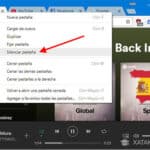 Cómo Silenciar el Sonido de la Laptop
Cómo Silenciar el Sonido de la Laptop¿Cómo puedo prevenir futuros problemas de pantalla azul en mi laptop y mantener su buen funcionamiento?
Para prevenir futuros problemas de pantalla azul en tu laptop y mantener su buen funcionamiento, te recomiendo seguir los siguientes consejos:
1. Actualiza regularmente tus drivers: Los drivers son los controladores que permiten que el hardware de tu laptop se comunique con el software. Si tienes drivers desactualizados o corruptos, pueden surgir problemas de inestabilidad en el sistema. Por lo tanto, es recomendable actualizarlos regularmente para asegurarte de que estén funcionando correctamente.
2. Mantén tu sistema operativo actualizado: Las actualizaciones del sistema operativo contienen mejoras de seguridad y correcciones de errores. Al mantener tu sistema operativo actualizado, estarás protegiendo tu laptop de vulnerabilidades y asegurándote de que esté funcionando sin problemas.
3. Limpia regularmente tu laptop: La acumulación de polvo y suciedad en el interior de tu laptop puede causar problemas de enfriamiento y sobrecalentamiento. Para evitar estos problemas, limpia regularmente tu laptop con aire comprimido y un paño suave.
4. Usa un antivirus: Un buen antivirus puede proteger tu laptop de virus y malware que pueden causar problemas en el sistema. Asegúrate de tener un antivirus actualizado y realiza escaneos regulares para detectar posibles amenazas.
5. Evita instalar software innecesario: La instalación de software innecesario puede ralentizar tu sistema y causar conflictos con otros programas. Por lo tanto, evita instalar programas que no necesitas o que no sean de confianza.
Mira También6. Realiza copias de seguridad: Es importante realizar copias de seguridad de tus archivos importantes para evitar la pérdida de datos en caso de un fallo del sistema o un problema de hardware.
Siguiendo estos consejos, podrás prevenir futuros problemas de pantalla azul en tu laptop y asegurarte de que esté funcionando de manera óptima.
Palabras Finales
En conclusión, el mantenimiento de PC es esencial para mantener la salud y el rendimiento óptimo de tu equipo. Asegurarte de que tu laptop esté funcionando correctamente puede ser un proceso fácil y rápido si sigues los pasos adecuados.
Es importante prestar atención a las señales de problemas en tu laptop, ya sea una pantalla azul o simplemente un rendimiento lento. Reiniciar tu laptop con pantalla azul puede ser una solución rápida, pero también es importante investigar y resolver la causa subyacente del problema.
No te saltes el mantenimiento rutinario de tu laptop. Al llevar a cabo tareas simples como la limpieza de archivos innecesarios, la actualización de software y la eliminación de malware, puedes prolongar la vida útil de tu laptop y evitar problemas futuros.
Recuerda siempre respaldar tus datos importantes antes de realizar cualquier tipo de proceso de mantenimiento, y si no te sientes cómodo con alguna tarea, ¡busca ayuda de un profesional!
Mira También Maximiza el Rendimiento de tu Laptop HP con Windows 10.
Maximiza el Rendimiento de tu Laptop HP con Windows 10.Comparte este contenido y déjanos tus comentarios
¿Encontraste útiles los consejos de este artículo? ¡Compártelo en tus redes sociales y ayúdanos a llegar a más personas que puedan necesitar esta información!
Y si tienes alguna pregunta o comentario, ¡no dudes en dejarnos una nota abajo! Nos encantaría escuchar tus experiencias y ayudarte en lo que podamos.
Por último, si tienes algún problema con tu laptop y necesitas ayuda adicional, no dudes en comunicarte con nosotros a través de nuestro sitio web. ¡Estamos aquí para ayudarte a mantener tu laptop funcionando al máximo!
Si quieres conocer otros artículos parecidos a Reinicia tu Laptop con Pantalla Azul de Forma Fácil y Rápida puedes visitar la categoría Windows.
Deja una respuesta

¡Más Contenido!